最速チュートリアル = 自分用のメモです。
Xamppのhttpd.confにバーチャルホストの記述を追加する
Xamppのhttpd.conf*1 を編集します。
httpd.conf内にVirtualHost(バーチャルホスト)の記述があればその場所に*2 、無ければ追記してください。
書き方
次のように記述します。#行は説明なので書かなくていいです。
# *:80(*Port80はhttpのデフォルト)でVirtualHostを利用するという宣言 # ↓ NameVirtualHost *:80 # localhostの設定。必ず設定しましょう。 # DocumentRootにはlocalhostドキュメントルートを指定(xamppのデフォルト) # ServerNameには上記のドキュメントルートを開くドメイン名を指定します # ↓ <VirtualHost *:80> DocumentRoot "C:/xampp/htdocs" ServerName localhost </VirtualHost> # 追加するバーチャルホストの設定 # 追加するバーチャルホストのドキュメントルートを指定(別ドライブでもどこでも、任意でOK) # ServerNameには上記のドキュメントルートを開くドメイン名を指定します # ↓ <VirtualHost *:80> DocumentRoot "C:/work/happyquality" ServerName happyquality </VirtualHost>
最初にデフォルトのlocalhostの記述を忘れずに書きましょう。ServerNameに一致しないドメインでアクセスした場合、一番最初のバーチャルホストの設定が適用されるためlocalhost(またはそれ以外の未設定ドメイン)でアクセスしたときに全てhappyqualityが表示されてしまいます。
参考:ApacheのVirtualHostについて、設定してあるServerNameに一致しないドメインには、一番最初の設定が適用されます。 ? FlatLabs
apacheを再起動する
Xamppコントロールパネルからapacheを再起動しましょう。*3
hostsに追加したホストを設定する
Windowsのhostsに先ほどのホストを追加します。
hostsとはIPアドレスを特定のホスト名(ブラウザに入力するドメイン部分)にヒモ付ける設定が書かれたファイルです。
参考:hostsファイルとは?
hostsファイルの場所はC:\Windows\system32\drivers\etc\hosts(拡張子はありません)にあります。*4
テキストエディタで開いて追加したホストの記述を追加します。localhostの記述ははじめからあるのでそれを参考に、Windwos Vista または 7の方は管理者権限で編集してください。
127.0.0.1 localhost 127.0.0.1 happyquality
ブラウザで設定したhostにアクセスしてみる
応用編
hostsはすごく便利です。
例えばまだドメインを設定していないサーバにアクセスする場合、本来ならIPアドレスでアクセスしなくてはなりませんが、hostsを使うと将来取得する予定のドメインなどでアクセスすることも可能です。
【例】
サーバIP:69.171.224.11
取得予定のドメイン:facebook.com
69.171.224.11 facebook.com
こんな感じで使えます。
すでに運用されているドメインを別のIPアドレスにヒモ付けることもできるので、使い方に注意しましょう(笑)
参考にさせていただいたサイト
XAMPPでVirtualhostとhostファイル利用して複数サイト管理|Materializing [マテリアライジング]さま
最初にXamppでバーチャルホストを設定したときにお世話になりました。
ほとんどがMaterializingさまのページに書かれていることなので申し訳ないのですが、最速チュートリアル = 自分用に最適化したメモということで再構成させていただきました。Materializingさま、素晴らしい記事をありがとうございます!